Windows 10 にアップグレードしたら、以前のWindows7をどう削除できますか。この記事は、MiniTool Partition Wizardを利用し、以前のバージョンの Windows を削除する方法を紹介していきます。
Windows 10のインストールはディスク容量を占用
Microsoft社は、2016年7月29日までにWindows 7またはWindows 8.1からWindows 10への無料アップグレードを提供し、世界中の多くの人々を引きつけています。
現在のWindows 10は、美しいインターフェイス、短い起動時間、便利なCortana音声アシスタント、占用する容量の削減、システムの復元などのメリットにより、非常に流行っているオペレーティングシステムになりつつあります。
Windows 10にアップグレードしたら、Windows 10のインストールファイルがハードドライブに保存され、多くのディスク容量が占用されます。ノートPCやデスクトップPCに大容量ハードドライブがあれば、それほど深刻な問題ではありませんが、容量の小さいハードドライブのシステムパーティションから数GBの容量を解放する価値があります。このような問題をどうやって解決しますか?
Windows 7を削除して空き容量を解放
Windows 7/8.1をWindows 10にアップグレードすると、以前のWindowsオペレーティングシステムのファイルがWindows.oldというフォルダに保存されます。アップグレード後にエラーが発生した場合、フォルダを使用してWindows 10をWindows 7またはWindows 8.1に戻すことができます。うまくいけば、Windows 10をインストールした後30日間以内にそのフォルダから古いシステムに戻すこともできます。Windows 10を引き続き使用する場合、そのフォルダは30日後に自動的に削除されます。
Windows 10に満足していて、Windows 10のインストール後にWindows 7を削除したい場合は、次の方法に従ってください。
方法1: Windows.oldフォルダを直接削除してWindows 7を削除することができます。Windowsエクスプローラーからシステムパーティションを開き、削除するフォルダを探し出します。
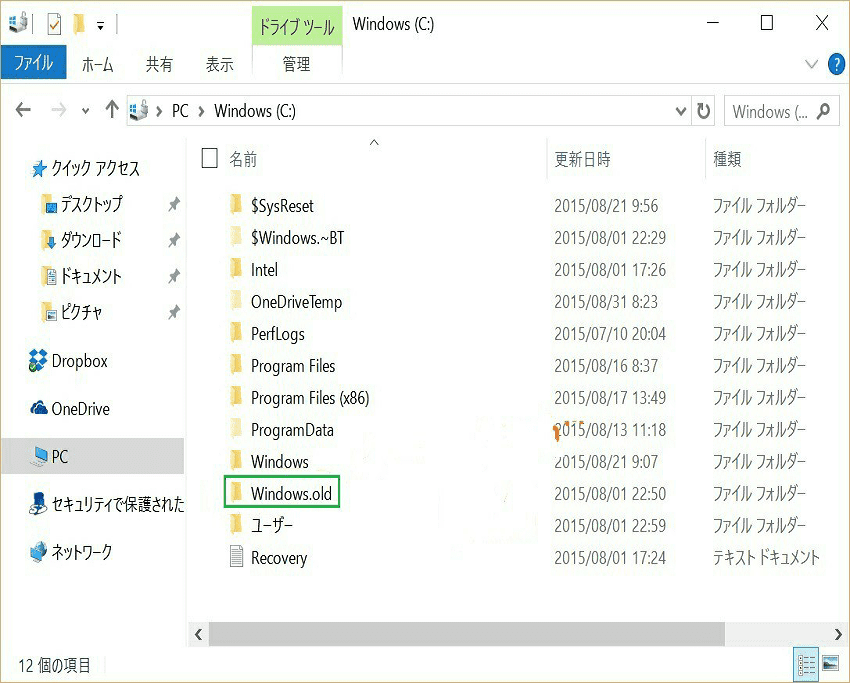
方法2:ディスククリーンアップを使用して、以前のWindowsインストールを削除してWindows 7をアンインストールします。次のとおりにしてください:
1.「disk clean」を検索ボックスに入力し、ディスククリーンアップを実行します。
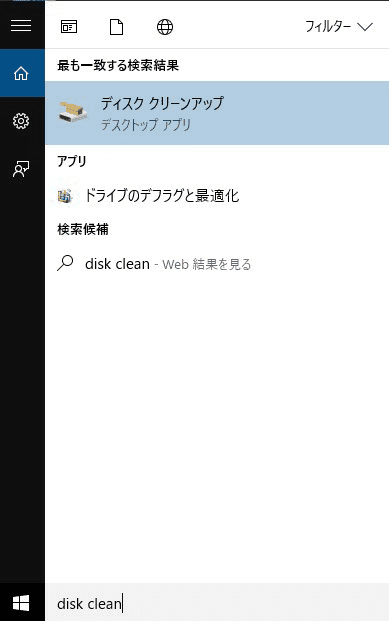
2.プログラムはデフォルトでWindowsインストールがあるドライブに移動します。 「OK」をクリックしてドライブをスキャンします。
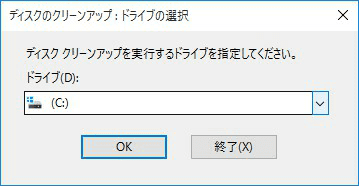
3.削除するファイルを選択し、「システムファイルのクリーンアップ」をクリックします。
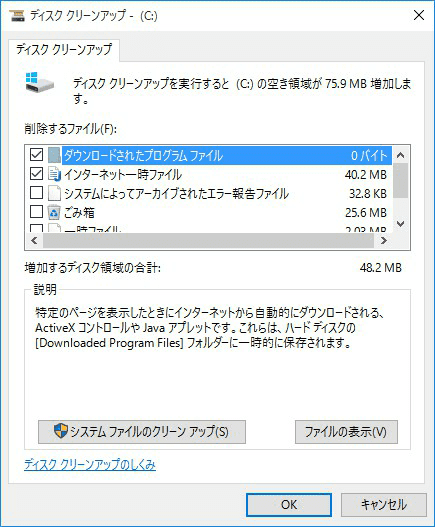
4.ファイルのスキャン処理にしばらく待つ必要があります。次に、リストを下にスクロールして、「以前のWindowsのインストール」にチェックを入れてください。「OK」をクリックしてファイルを削除します。
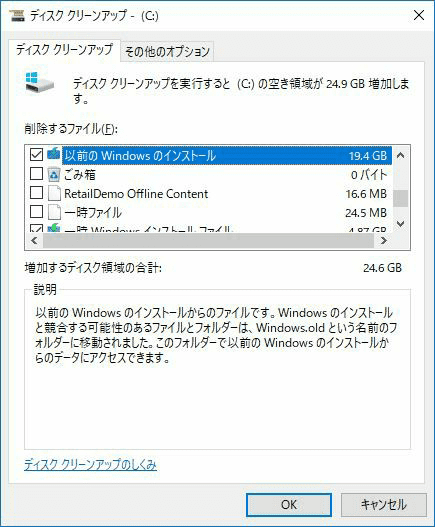
Windows 7を削除した後の2つのヒント
ヒント1:システムパーティションのサイズを変更する
Windows 10のインストール後にWindows 7を削除してシステムパーティションの一部のディスク容量を解放することは有用ですが、別のドライブにディスク容量不足の問題が発生した場合、どうやってシステムパーティションのサイズを変更して空き領域を解放して、小さなパーティションを拡張しますか?
実際には、専門的なパーティションとディスク管理ソフトウェア- MiniTool Partition Wizardを使用すれば簡単に解決できます。無料のパーティションマネージャーとして、それはWindows XP、Windows Vista、Windows 7、Windows 8、およびWindows 10でデータ損失なしでパーティションのサイズを変更できます。
Windows 10のパーティションのサイズを変更する前に、MiniTool Partition Wizard 無料版をダウンロードしてインストールしてください。
MiniTool Partition Wizard Freeクリックしてダウンロード100%クリーン&セーフ
ステップ1:このフリーウェアのメイン画面に入ります。システムパーティションを選択して左ペインから「パーティション移動/サイズ変更」をクリックしてください。
ステップ2:スライダを左側に動かしてシステムパーティションを縮小します。
ステップ3:最後に、「適用」をクリックしてすべての操作を実行します。
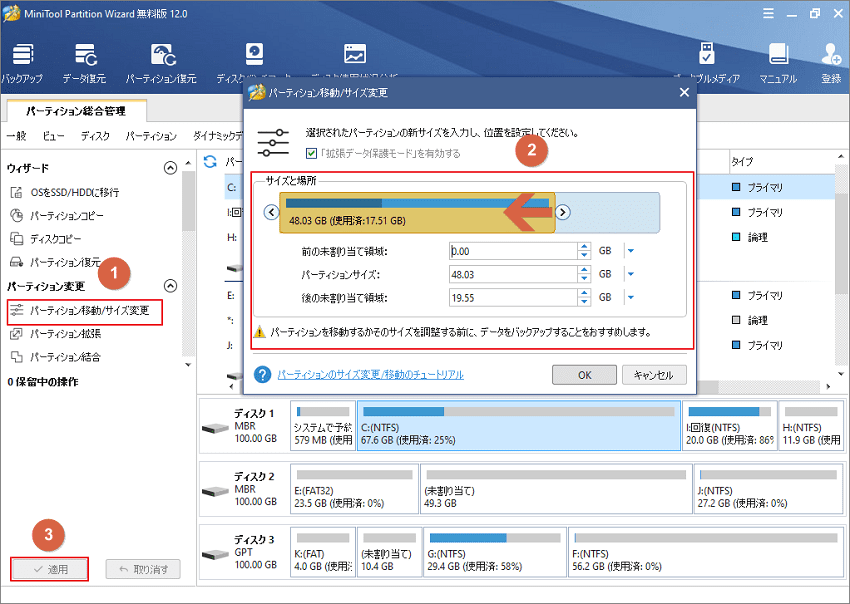
ステップ4:容量不足のパーティションを選択し、「パーティション拡張」をクリックします。
ステップ5:解放された未割り当て領域から空き容量を取ることができます。 次に「OK」をクリックします。
ステップ6:最後に「適用」をクリックします。
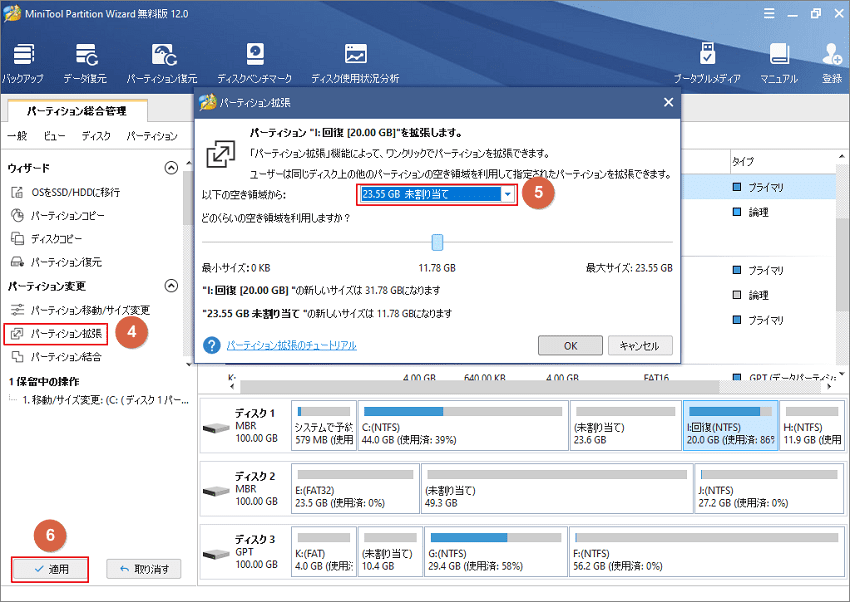
ヒント2:システムを複製する
Windows 10のインストール後にWindows 7を削除したら、システムのバックアップを作成するのはおすすめです。将来にシステムエラーが発生した場合は、このシステムコピーを使用して以前の正常状態にすばやく戻すことができます。システムのバックアップには、システムで予約済みのパーティション内のファイルを含むすべてのシステムファイルが必要です。MiniTool Partition Wizardプロ版を使って、完全かつ効果的にシステムを別のディスクに移行 できます。
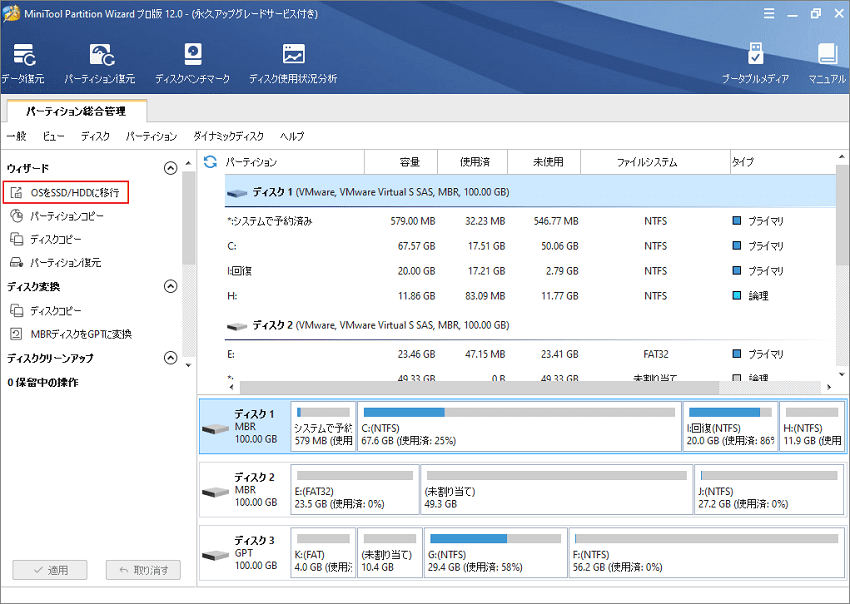
さらに、Windows 10をインストールしてからWindows 7をアンインストールした後に、MiniTool Partition Wizardを使ってディスクのコピー、パーティションの移動、パーティションの結合などの他のディスクおよびパーティション管理を行うことができます。このパーティションマジックが好きなら、それをダウンロードして試してみてください。
